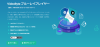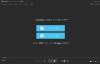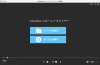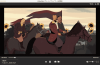プレスリリース
2023年9月20日に新バージョンをリリースしたブルーレイプレイヤーソフト「VideoByte ブルーレイプレイヤー」の特徴と使い方を紹介します。
「VideoByte ブルーレイプレイヤー(https://videobyte.jp/blu-ray-player/)」は、2023年9月20日に最新バージョン(1.1.36)へ更新され、設定画面や音声選択画面の表示について修正が行われました。
ブルーレイディスクをパソコンで再生したいが、Windowsに搭載する Windows Media Player、またはMacに搭載するQuicktimeでは再生できない悩みを解決したい方には、専用のブルーレイプレイヤーソフト「VideoByte ブルーレイプレイヤー」の利用がおすすめです。レンタルや市販、録画などあらゆるブルーレイディスクを対応し、画質を落とさないでパソコンで視聴できます。また、ソフトには、正式版の全機能を期間限定で利用できる無料の試用版もあります。
[画像1: https://prcdn.freetls.fastly.net/release_image/15272/12/15272-12-e1b28424e6e44f1b1cff584c1dbc353f-1894x897.png ]
「VideoByte ブルーレイプレイヤー」のメリット
制限なしてあらゆるBDを再生できる
「VideoByte ブルーレイプレイヤー」を使えば、レンタルや市販、録画などあらゆるBDに対応し、パソコンで自由に再生できるようになります。
BDだけではなく、DVDや多数のフォーマットにも対応
BDの再生がメイン機能ですが、「VideoByte ブルーレイプレイヤー」ではDVDやその他の多数のフォーマットの動画を再生することも可能です。MP4やAVI、DV ファイルなどのフォーマットの動画を内蔵のメディアプレイヤーで簡単に再生できます。
優れた画質を楽しめる
超解像技術により、「VideoByte ブルーレイプレイヤー」では優れた画質でBD、DVDなどの動画を楽しめます。専用のBDプレイヤーの負けないロスレスな4K/HD動画をパソコンで体験できます。
立体感を感じる3Dオーディオ技術
ソフトに搭載する音声処理技術と3Dオーディオ技術により、ブルーレイ動画を視聴中に立体感と臨場感を感じられます。さらに、必要に応じて音の方向を変えることも可能です。
視聴中にいつでも動画効果を調整できる
動画視聴中に、いつでも画面の明るさやコントラストなどの動画効果を調整して、個人のニーズに合わせてより素晴らしい視聴体験を得られます。
DVDプレイヤー機能は永久無料で利用できる
ソフトには無料の試用版がありますが、30日間しか利用できません。ただし、DVDプレイヤー機能の限っては、正式版の購入にかかわらず、永久無料で利用できます。
「VideoByte ブルーレイプレイヤー」の使い方
Windowsで「VideoByte ブルーレイプレイヤー」を使ってBDを再生する方法
「VideoByte ブルーレイプレイヤー」はWindows 10/8/7/Vista/XP (SP2 以降)に対応しており、以下にWindowsのパソコンでブルーレイディスクを再生する方法を紹介します。
ステップ1.ソフトを起動して、ブルーレイディスクをブルーレイドライブに挿入します。続いて、ソフトの画面で「ディスクを開く」を選択します。ディスクの中の再生したい動画を選択して、再生ボタンを押すと動画の再生が始まります。
[画像2: https://prcdn.freetls.fastly.net/release_image/15272/12/15272-12-e70cdb95acf42c869dcbd22c80bfa45b-700x448.jpg ]
ステップ2. 動画再生中には、画面のサイズを調整したり、音声トラックと字幕を変更したりなどの設定ができます。また、視聴中に再生を一時停止したり、気に入りの画面をキャプチャしたりすることもできます。
[画像3: https://prcdn.freetls.fastly.net/release_image/15272/12/15272-12-11dd5a5dc00582319ff371f763d21cfd-700x444.jpg ]
Macで「VideoByte ブルーレイプレイヤー」を使ってBDを再生する方法
「VideoByte ブルーレイプレイヤー」はWindowsで使えるだけではなく、Mac OS X 10.7 以降 (macOS Catalina)の場合はMacのパソコンでも利用できます。以下に、ソフトを使ってMacでブルーレイディスクを再生する手順を紹介します。
ステップ1.ソフトを起動して、ブルーレイディスクをドライブに挿入します。続いて、ソフト画面上の「ディスクを開く」 を選択します。再生したい動画を選択して、再生ボタンをクリックすると動画を再生できるようになります。
[画像4: https://prcdn.freetls.fastly.net/release_image/15272/12/15272-12-da99b7b5f09cf0c193b7aacb225d683a-700x458.png ]
ステップ2. 動画再生中には、字幕と音声トラックを変更したり、画面サイズを調整したりすることができます。また、動画の一時停止や画面キャプチャも随時にできます。
[画像5: https://prcdn.freetls.fastly.net/release_image/15272/12/15272-12-8d86a628252d21cf1abcc8dee0b03d40-700x458.png ]
「VideoByte ブルーレイプレイヤー」試用版の制限と価格
「VideoByte ブルーレイプレイヤー」試用版の制限
「VideoByte ブルーレイプレイヤー」には、無料の試用版と有料の正式版の2種類が用意されています。その中で、試用版は基本的に正式版と同じ機能を備えていますが、以下のように2点の制限も付いています。 ・無料試用期間は30日間に限っています。・ブルーレイディスクの動画を再生する際にウォーターマークが表示されます。
「VideoByte ブルーレイプレイヤー」の価格
「VideoByte ブルーレイプレイヤー」では利用期間やほかの製品との組み合わせ利用によっては、異なる料金プランが設けられています。具体的には、以下の表を確認してください。
[表: https://prtimes.jp/data/corp/15272/table/12_1_3e60e26cbdbf9ecb1090d8a1142f2bb8.jpg ]
まとめ
ここまでに、パソコンでブルーレイディスクを再生する方法として、専用のソフト「VideoByte ブルーレイプレイヤー」を紹介してきました。「VideoByte ブルーレイプレイヤー」を利用すると、ソフト一つであらゆるブルーレイディスクを自由にパソコンで視聴できます。ソフトには独自の高解像度技術や3D音声技術が搭載されており、視聴中に鮮明な画面と立体感あふれる音声を存分楽しめます。ソフトの詳細については、ぜひ公式サイトでご覧いただければ幸いです。
参考記事
【無料&最新】パソコン用ブルーレイ再生ソフトおすすめ7選!Windows 10/11対応
https://videobyte.jp/play-bluray-in-windows/
【Macブルーレイ無料再生】MacでBlu-ray動画を再生するソフト・方法「おすすめ」
https://videobyte.jp/play-blu-ray-on-macbook-pro/
【有料・無料】2023版動画再生ソフト・プレーヤーおすすめ9選「Windows10対応」
https://videobyte.jp/the-best-video-players/
プレスリリース提供:PR TIMES